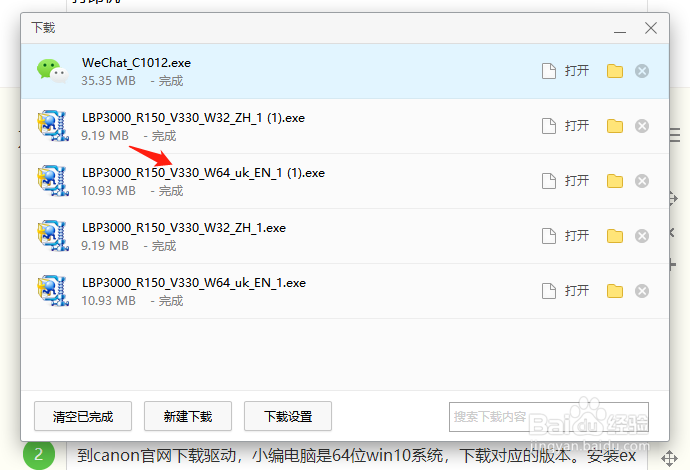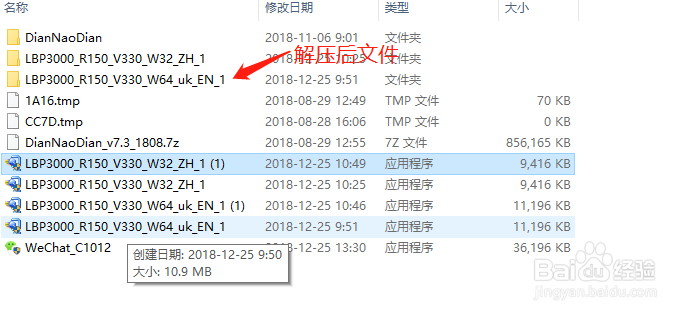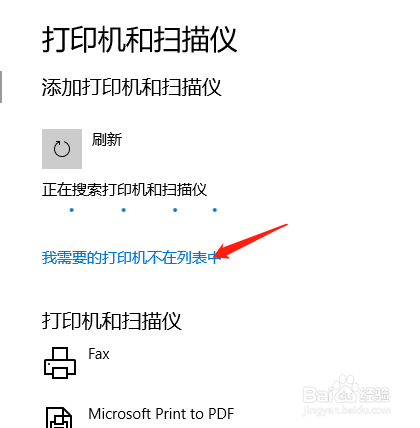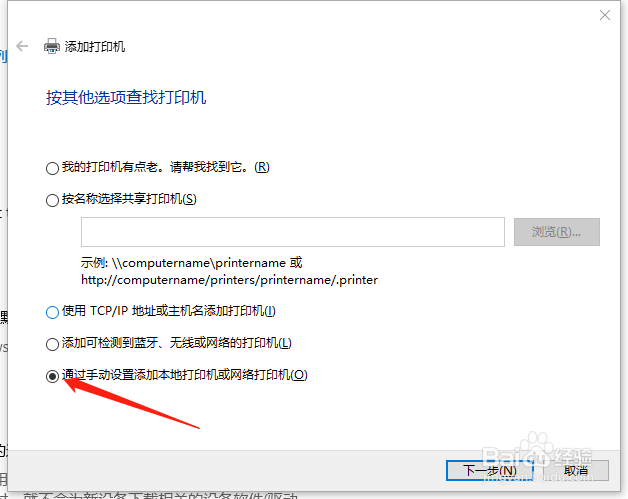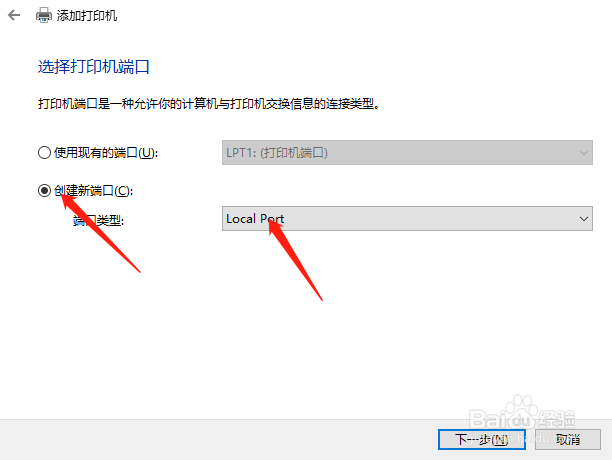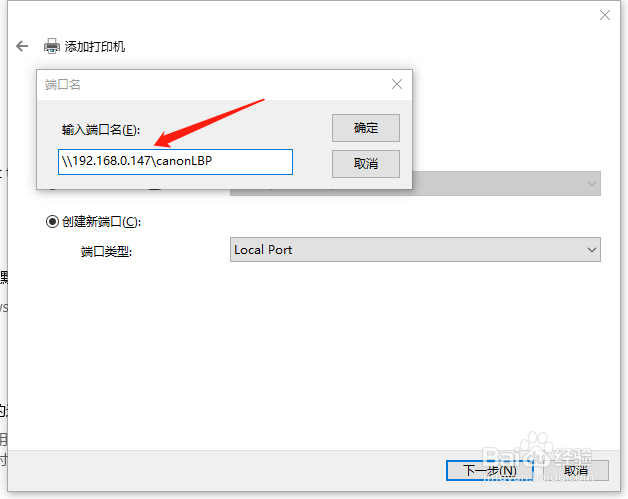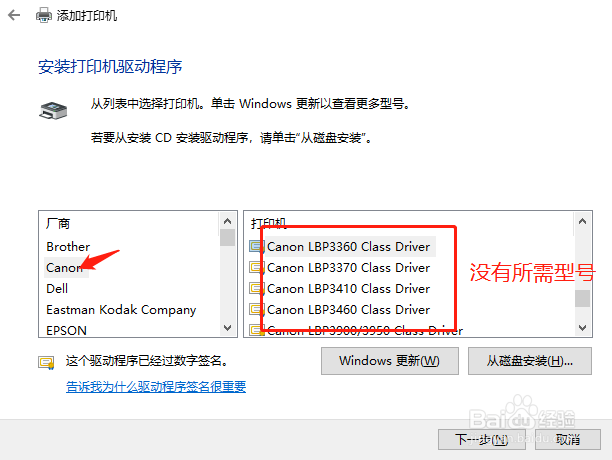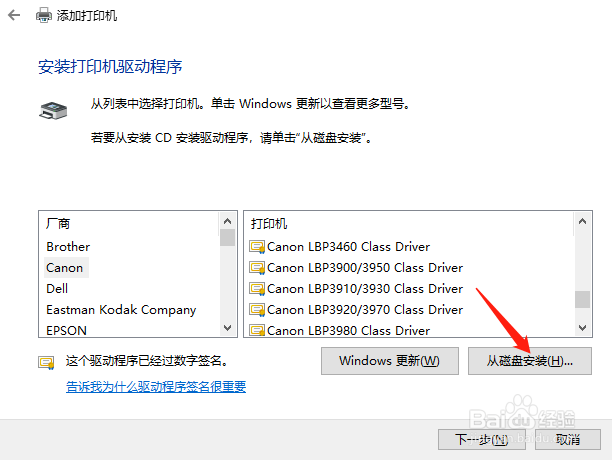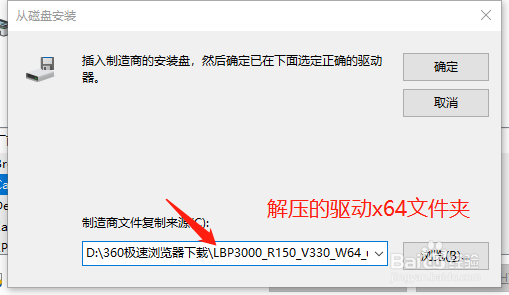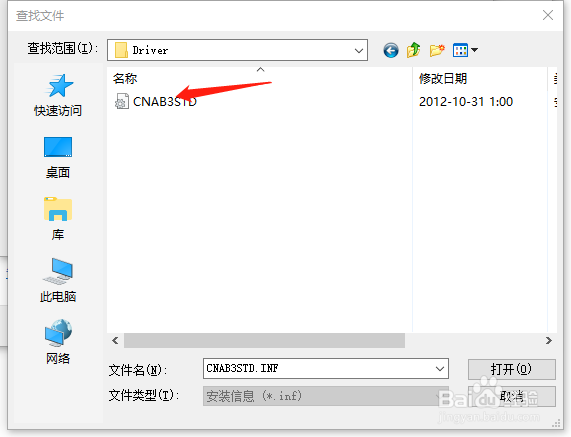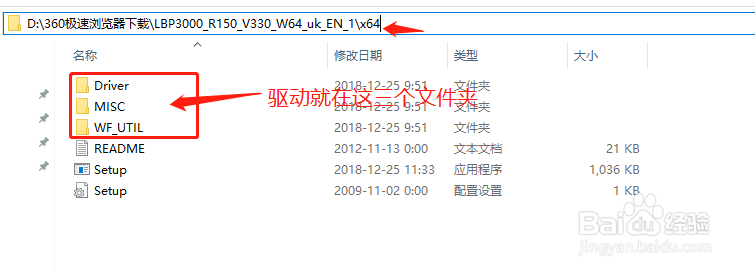下载好了打印机驱动,安装打印机提示找不到驱动
1、首先,xp电脑连接有打印机,小编办公室连的是canonLBP3000。win10自带的打印机驱动没有这个型号。
2、到canon官网下载驱动,小编电脑是64位win10系统,下载对应的版本。安装exe程序(其实就是解压)。
3、单击【设置】-【设备】-【打印机和扫描仪】,添加打印机。点击【我需要的打印机不在列表中】。
4、选择通过手动设置添加本地打印机和网络打印机。选择创建新的端口。端口类型local port。
5、端口名:\\共享打印机电脑ip\共享打印机名字。如果在同一网段端口名:\\电脑名\打印机名。
6、安装打印机驱动,选择伸脶庠膑厂商,选择打印机型号。如果列表里能找到,直接安装即可。如果找不到对应的型号,点击【从磁盘安装】。
7、重点来了,选择制造商文件来源。之前解压的驱动文件找到x64文竭惮蚕斗件夹(如果是32位找x32)。复制到地址栏,但这样矣喾动痞并不是所需要的INF文件。然后点击浏览,出现三个文件夹,依次点开三个文件夹,就可找到INF文件(因为我们所需文件不一定在哪个文件夹下)。
8、驱动打好之后就没有什么了。
声明:本网站引用、摘录或转载内容仅供网站访问者交流或参考,不代表本站立场,如存在版权或非法内容,请联系站长删除,联系邮箱:site.kefu@qq.com。
阅读量:88
阅读量:64
阅读量:32
阅读量:49
阅读量:50